Как сделать калибровку батареи ноутбука asus — MOREREMONTA
Калибровка аккумулятора ноутбука позволяет исправить ошибки контроллера, при которых реальная ёмкость батареи не совпадает с теми значениями, что определяет система. В результате этого сбоя время работы автономной работы ноутбука существенно снижается, что доставляет пользователям неудобства.
Когда это нужно делать
Рассмотрим конкретный пример: реальный заряд батареи – 70%. Из-за неправильной работы контроллера в системе отображается заряд 40%. Когда система увидит, что заряд упал до 10%, то ноутбук будет отправлен в спящий режим. Однако реальная ёмкость батареи будет не 10%, а 40%, то есть еще час вы могли бы пользоваться лэптопом в автономном режиме.
Чтобы исправить эту ошибку, нужно сделать калибровку батареи. Эта процедура также помогает избавиться от эффекта “памяти”, при котором аккумулятор «запоминает» уровень заряда, когда ноутбук подключили к сети, и впоследствии отдает энергию до этой границы, то есть ёмкость батареи не используется полностью.
Эффект “памяти” встречается в никель-кадмиевых (NiCd) и никель-металл-гидридных(NiMH) батареях, в литий-ионных аккумуляторах такой проблемы нет.
Определение ёмкости батареи
Прежде чем откалибровать батарею, проверьте, нуждается ли вообще аккумулятор в проведении подобных мероприятий. Сделать это можно с помощью командой строки:
- Запустите командную строку с полномочиями администратора.

- Выполните команду powercfg.exe -energy -output d:Nout.html. Последнее значение (d:Nout.html) указывает на место сохранения и имя файла-отчета.

- Дождитесь завершения анализа. Перейдите на диск D: (у вас может быть другой диск) и дважды кликните по созданному файлу Nout. Он откроется в браузере.

- Пролистните страницу до раздела «Сведения о батарее». Посмотрите два параметра – расчетную ёмкость и последнюю полную зарядку. Здесь же указан химический состав – NiCd, NiMH или LIon.

Если последняя полная зарядка намного ниже, чем максимальная ёмкость, то вам нужно откалибровать аккумулятор. Рекалибровка поможет устранить сбой в контроллере батареи ноутбука. Важно понимать: батарея не восстановится к своему первоначальному состоянию, вы только устраните ошибку, из-за которой неверно определяется ёмкость аккумулятор.
Автоматическая калибровка
Существует несколько способ калибровки с помощью специальный программ на разных ноутбуках.
Energy Management
У ноутбуков Lenovo есть специальная утилита, позволяющая откалибровать счетчик батареи. Все лэптопы Lenovo Idea оснащены программой Energy Management, позволяющей управлять электропитанием.
- После запуска программы появляется окно, в котором показа текущий заряд батареи. Вам нужно нажать на шестеренку, чтобы перейти к сбросу индикатора.

- Нажмите «Пуск» для запуска калибровки. Закройте все программы, подключите ноутбук к адаптеру питания и нажмите «Продолжить».

Процесс калибровки займет достаточно много времени – батарея сначала будет заряжена, а затем полностью разряжена. Прерывать операцию нельзя, пользоваться компьютером тоже не рекомендуется.
Phoenix BIOS
Программы такого рода есть и на других ноутбуках. Лэптопы HP оснащены утилитой, позволяющей проверить состояние аккумулятора и при необходимости откалибровать его, исправив ошибку в определении уровня заряда.
На некоторых моделях ноутбуков программа калибровки вшита в BIOS. Посмотрим, как откалибровать батарею на примере Phoenix BIOS:
- Перезапустите ноутбук и при включении нажимайте клавишу Delete (Esc, F2 в зависимости от модели устройства).
- На вкладке «Boot» запустите «Smart Battery Calibration».

- В появившемся окне нажмите «Yes». Дождитесь завершения калибровки и нажмите Esc для выхода из программы.
Важно, чтобы при проведении процедуры настройки батареи адаптер питания был отключен. В противном случае при запуске утилиты в BIOS вы увидите предупреждение.
Если встроенные инструменты калибровки вы не обнаружили, можно скачать универсальную программу для всех моделей ноутбуков – BatteryCare, Battery Eater и т.д. Однако лучше использовать все же стандартные инструменты, избегая сторонний софт.
Ручная калибровка
Если у вас на ноутбуке нет программы, позволяющей сделать калибровку, и нет возможности скачать универсальную утилиту, то можно выполнить процедуру исправления ошибки контроллера вручную. Откалибровать батарею можно в три действия:
- Зарядить аккумулятор до максимума.
- Разрядить его полностью.
- Снова зарядить до 100%.
Проблема в том, что как только вы отключите ноутбук от сети, на нем изменится план электропитания. По достижении определенного уровня низкого заряда лэптоп будет переходить в режим сна, то есть полностью разрядить его не удастся. Исправим этот недостаток:
- Откройте панель управления и установите отображение «Крупные значки». Перейдите в раздел «Электропитание».

- Нажмите в меню слева «Создать план электропитания».

- Установите высокую производительность и задайте имя плану.

- В настройках запретите отключение дисплея и перевод в спящий режим.

Созданный вами план будет выбран автоматически.
Другой вариант – зайти в настройки BIOS и ждать, пока батарея разрядится. Почти у всех ноутбуков в BIOS нет контроля заряда, поэтому лэптоп не сможет самостоятельно выключиться, пока батарея не сядет.
Чтобы сделать калибровку, используйте ноутбук, пока он не выключится из-за полного разряда батареи (адаптер питания отключен, устройство работает только от аккумулятора). Далее следует как можно скорее подключить его к сети – аккумулятору вредно долго находиться в разряженном состоянии.
После выполнения указанных действий сбой контроллера будет устранен. Калибровка батареи ноутбука не увеличивает время автономной работы – невозможно восстановить программными методами физический износ элемента питания
Калибровка батареи — это важный этап для пользователей портативных ноутбуков, которые следят за состоянием своих устройств.
Из-за особенностей функционирования, на данный момент устаревающих, литий-ионных аккумуляторов, они нуждаются в периодической настройке перед использованием, дабы текущий заряд правильно определялся

Когда выполняется настройка?
Периодически, когда появляются глюки (показатели контроллером определяются неверно) или ноутбук от батареи работает весьма недолго, также рекомендуется проводить настройку его аккумулятора.
А если контроллер показывает, что его осталось 30% (а реально это значение выше) и переводит его в спящий режим, после этого будет выводиться актуальное состояние емкости.
В более новых элементах на основе никеля присутствует так называемый «эффект памяти».
Он как бы запоминает уровень зарядки при наличии питания от сети и ниже этого значения не разряжается, считая, что этот уровень отвечает полному разряду.
Читайте также:
Определяем ёмкость аккумулятора портативного компьютера
Перед тем как откалибровать аккумулятор, следует убедиться в необходимости проведения операции, особенно, если неполадок в определении объёма заряда не замечено.
- Запускаем её с администраторскими привилегиями, например, введя «cmd» в окошке «Выполнить» ( Win + R ) или через поиск в Windows 10.
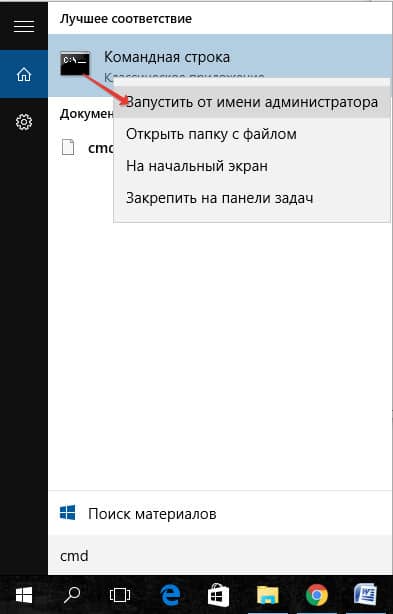
Запуск командной строки
- Выполняем в ней код «powercfg.exe -energy –output disk:путьимя_файла.html» .
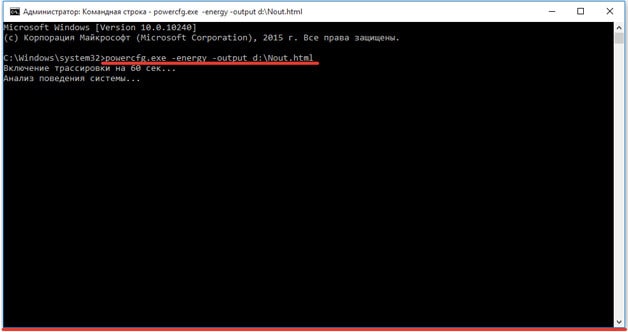
Создание отчёта со сведениями
- Ждём окончания выполнения операции (ознаменуется закрытием окошка).
- Идём в указанный каталог и открываем созданный в формате html отчёт.
Для этого понадобится браузер, а функционала IE или встроенного в «десятку» Edge вполне достаточно.
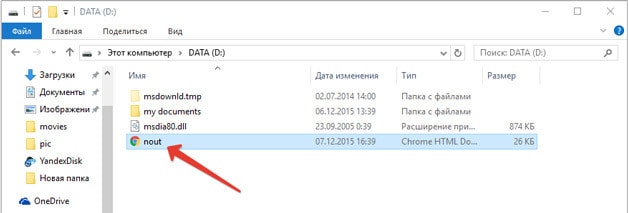
Открываем отчёт через браузер
- Просматриваем отчёт и находим рассчитанную контроллером ёмкость и её значение после последней полной зарядки.
Калибровка осуществляется, когда пиковая ёмкость элемента питания на десятки и более процентов превосходит реальную, полученную вследствие его последней зарядки.
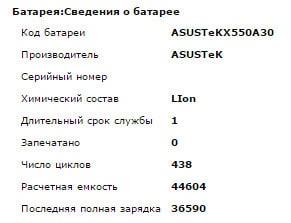
Методики настройки аккумулятора
Заставить контроллер корректно работать можно двумя путями:
- вручную – более надежный и быстрый способ;
- в автоматическом режиме – посредством BIOS или специальных программ.
Ручная настройка
Выполняется в три простых шага и не требует постороннего софта.
Вроде просто, но есть один нюанс: при снижении до определённого уровня (порядка 30%), лэптоп переводится в спящий режим, а потому добиться нужного эффекта таким путём не получится.
Избежать подобной ситуации поможет выполнение следующей цепочки действий (актуально для любой Windows):
- Вызываем апплет Электропитание .
Делается это через поиск в Windows 10 или панель управления при визуализации её элементов в виде крупных иконок.
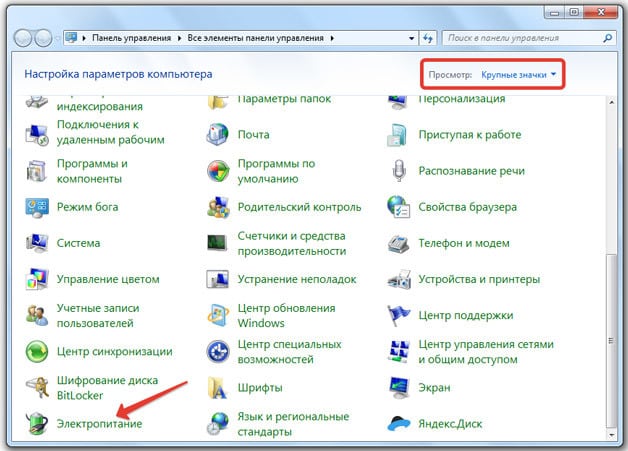
Запускаем апплет Электропитание
- Жмем в меню слева «Создать план электропитания» .

Создание новой схемы питания
Здесь можно как текущий план отредактировать, так и новый создать. Пойдём вторым путём, дабы не искажать стандартные настройки стандартных планов.
- Создаём новую схему электропитания, задаём её название и выставляем высокую производительность.
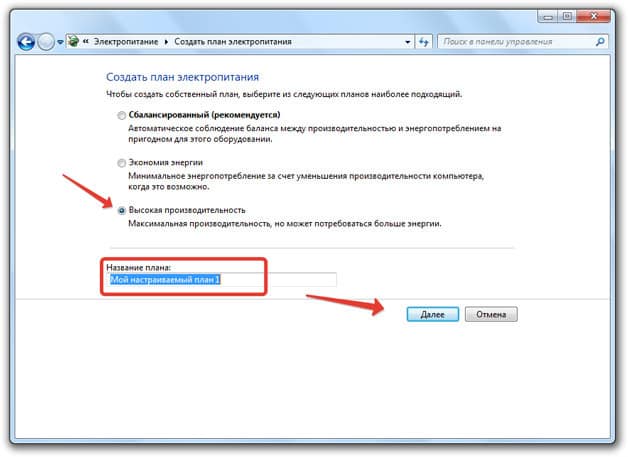
Введение имени и плана схеме
- Открываем дополнительные параметры электропитания.
- Запрещаем отключать дисплей и отправлять ноутбук в режим сна.
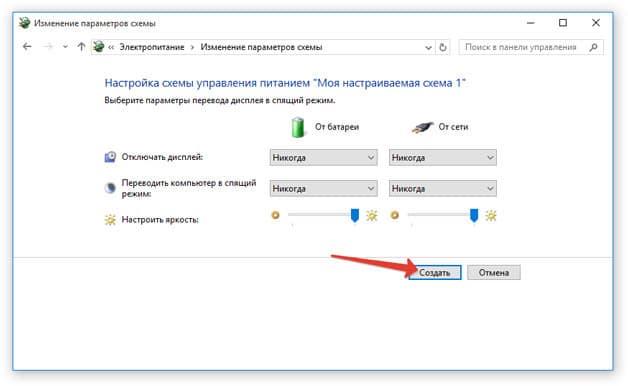
Сохранение новой схемы
После схема будет автоматически задействована.
Автоматическая настройка
Многие разработчики поставляют свои лэптопы с утилитами для управления питанием. Lenovo, например, поставляются с утилитой Energy Management.
- Запускаем софт и кликаем по пиктограмме с изображением шестерёнки для запуска процесса.

- Жмем «Пуск» , закрыв все сторонние программы.
- Подключаем шнур питания к сети, если он не подключен, и щелкаем «Продолжить» .
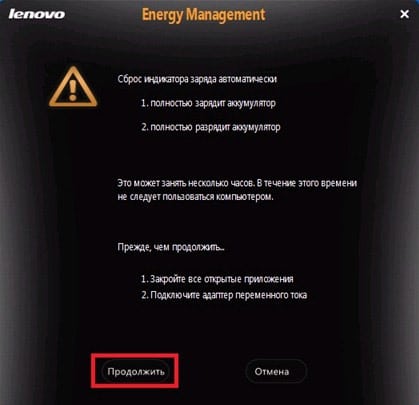
Выполняем рекомендации и продолжаем
Батарея зарядится, разрядится до нуля и снова будет заряжена. Извлекать и подключать кабель не придется, а прерывать процесс строго не рекомендуется, как и пользоваться устройством.
Лишь в таком случае гарантируется успех.
В тех лептопах, где используется система ввода-вывода Phoenix BIOS, интегрирована функция для проверки и калибровки.
1. При наличии такого BIOS заходим в него посредством F2 , Esc либо Del во время перезапуска ПК.
2. Идём во вкладку «Boot» .
3. Вызываем пункт «Smart Battery Calibration»
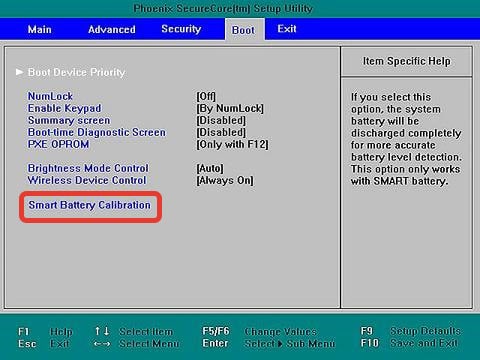
4. Подтверждаем запуск процесса, кликнув «Yes» .
5. По окончании операции выходим из БИОС.
Сторонний софт
При отсутствии желания/возможности проделывать манипуляции в BIOS/UEFI, загрузите приложения вроде Battery Care или Battery Eater или Battery Mark, если стандартного софта для решения проблемы не предвидится.
Последняя программа после зарядки нагружает ЦП задачей вычисления нескончаемого значение числа Пи.
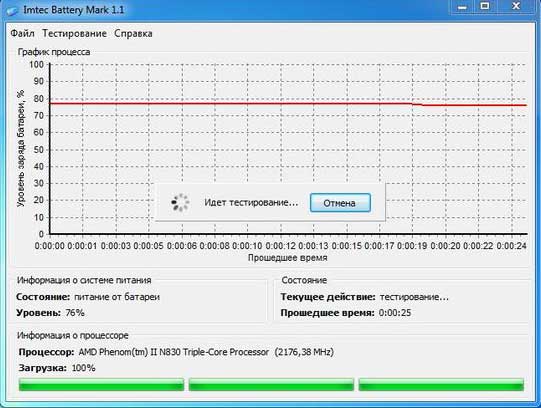
Интерфейс программы Battery Mark
Утилита дополнительно позволит провести всестороннее тестирование элемента питания как при пиковых нагрузках на железо, так и в случае его простоя.
Специальный алгоритм позволит выполнить пару циклов разрядки-зарядки на протяжении порядка часа (время зависит от ёмкости и степени изношенности).
Hewlett-Packard поставляют портативные компьютеры с HP Support Assistant.
В подразделе «My Computer» расположены инструменты для тестирования и отладки портативного ПК.
Дополнительно софт предложит выполнение рекомендуемых действий по результатам проверки.
Читайте также:
Правильная эксплуатация
Продлить время автономной работы поможет следование следующим советам:
- Завершайте ненужные задачи и процессы, каждый из коих расходует заряд.
- Понижайте уровень яркости дисплея до минимально возможного без ущерба работе за устройством.
- Следите за списком запускаемого вместе в Windows программного обеспечения.
- Не перегревайте ее выше указанного предельного значения температуры.
- Извлекайте аккумулятор, когда он подолгу не эксплуатируется.
- Старайтесь не использовать на морозе.
- Как можно реже доводите элемент питания до полной разрядки.
- Пару раз в год выполняйте цикл полной разрядки и зарядки.
Простые правила также продлят срок службы.
Многочисленные жалобы владельцев ноутбуков впервые появились на официальном форуме Microsoft в 2010 году. Они вызваны некорректной работой батареи – заряд исправного аккумулятора «иссякал» за полчаса и менее. Что такое калибровка? Калибровка батареи ноутбука устраняет проблемы разночтений показаний контроллера и аккумуляторных ячеек, приводит уровни заряда обоих к одному значению. Периодическая регулировка энергетической емкости аккумулятора предотвращает возможные ошибки котроллера.

Как откалибровать батарею ноутбука
Управление электропитанием устройства происходит 2 путями: автоматически и вручную. Этот процесс помогает избавиться от запоминания времени подключения устройства к сети. Впоследствии расход заряда идет до этого значения. Чтобы понять требуется вашему аккумулятору эта процедура или нет, следует определить емкость батареи. Для этого нужно:
- Запустить командную строку от имени администратора.
- Выполнить команду powercfg.exe-energy-output d:Nout.html. Значение (d:Nout.html) – место сохранения, имя файла-отчета.
- Перейти на диск D (или другой), открыть указанный файл-отчет.
- Найти раздел «Сведения о батареи». Рекалибровка требуется, если есть разница в двух последних пунктах этого раздела.
С помощью специальных программ
По версии компании Microsoft, моделями ноутбуков, имеющих «батарейную» проблему, являются: Samsung Q70Aura Tirana, HP dv6, Acer Aspire 6920, лэптопы компаний ASUS, Lenovo и многие другие. Представитель Microsoft утверждает, что неверные сведения о работе аккумулятора подает «биос» (BIOS). Как сделать калибровку батареи? Ноутбуки Lenovo для этой цели снабжены особой утилитой. В случае отсутствия такого инсталлятора, его следует скачать. Лэптопы Lenovo Idea имеют в своем арсенале программу Energy Management, процесс рекалибровки с ее помощью выглядит так:
- Запуск.
- Сброс указанных параметров (нажать на 2-й значок в правом нижнем углу окна).
- Начало процесса калибровки (нажмите «Пуск»).
- Закрытие всех программ, подключение ноутбука к адаптеру.
- Продолжение процесса (нажать «Продолжить»).
Пользоваться компьютером во время текущих настроек не рекомендуется. Процесс занимает много времени, в течение которого батарея полностью заряжается, а потом разряжается до нуля. Программа для калибровки батареи ноутбука на некоторых моделях (в том числе «Самсунг») устройств встроена в «биос». Существуют универсальные программы для всех лэптопов – BatteryCare, Battery Eater. Не составит большого труда откалибровать батарею и через bios. Для выполнения калибровки от вас потребуется:
- Перезапустить ноутбук, при включении нажать Delete, Esc или F2.
- На вкладке Boot запустить Smart Battery Calibration.
- В появившемся окне выбрать Yes. После завершения калибровки выйти из программы (нажать Esc).

Калибровка аккумулятора вручную
Ручная рекалибровка – допустимый вариант исправления ошибок контроллера, если нет возможности регулировать электропитание программами. Эта процедура производится в три действия: максимально зарядить аккумулятор, разрядить его полностью, вновь зарядить до 100%. При отключении компьютера от сети изменяется план его электропитания, поэтому полностью разрядить устройство не получится. Чтобы устранить препятствия, выполните следующие действия:
- Откройте панель инструментов и установите просмотр «Крупные значки».
- Перейдите в раздел «Электропитание».
- Создайте план питания (в меню слева).
- Установите высокую производительность и выберите название плана.
- Поставьте запрет на выполнение настроек «Переход в спящий режим», «Отключение дисплея».
Видеоинструкции: как сделать калибровку батареи ноутбука
Качественная работа портативных устройств играет важную роль в современном ритме жизни. Многие не представляют своего существования без ноутбука, планшета, смартфона. Надежный аккумулятор обеспечивает бесперебойное функционирование устройств. Аккумулятор – уязвимая часть любого устройства. Для ее адекватной работы необходимо принимать меры по устранению ошибок контроллера. С помощью простых действий вы существенно продлите автономный режим работы ноутбука. Пошаговая инструкция по управлению электропитанием ноутбуков от HP и ACER приводится в этих видео.
Нашли в тексте ошибку? Выделите её, нажмите Ctrl + Enter и мы всё исправим!
«>
Рабочие способы калибровки батареи ноутбука
Вот решил написать пару проверенных способов, которые помогут сделать калибровку батареи ноутбука. Вы спросите, зачем нужно калибровать аккумулятор, отвечу, с появлением мобильных устройств, таких как ноутбуки, мы смогли ощутить насколько это удобно взять с собой ноутбук и пользоваться им автономно от батареи. Стоит заметить, в начале эксплуатации новая батарейка держит заряд на протяжении нескольких часов, а именно от двух до четырех, но современен ее емкость, начинает уменьшаться, индикатор заряда батареи начинает нам показывать не точную информацию меньше держать, а иногда даже и при отключении блока питания совсем тухнет. Так вот для того чтобы этого не происходило нам и необходимо делать калибровку батареи на любом ноутбуке. Вот как раз в этой статье я и расскажу, как это делать проверенными способами.
Для начала нам необходимо определить заводскую емкость с той которая у нас получилась после нескольких лет эксплуатации, самый просто способ это сделать скачать программу EVEREST Ultimate Edition или подобную ей запустить программу перейти в раздел компьютер выбрать раздел электро питание и посмотреть сведения о батареи и если исходные параметры сильно отличаются от настоящих параметров это значит что Вам точно необходимо калибровать батарею на картинке ниже я покажу какие разделы и где смотреть эти параметры:

После того как вы определили параметры батареи и увидели что исходная емкость аккумулятора очень сильно отличается от настоящей, или вы визуально заметили что ваш индикатор батареи показывает ложные сведения таки как батарея заряжена процентов на 50, а он уходит в режим сна или после отключения зарядного от ноутбука совсем выключается это значит, что вам сто процентов нужно делать калибровку батареи ноутбука . Что это значит? По-простому говоря сам ноутбук в обычном режиме неспособен полностью разрядить аккумулятор до конца то есть в ноль и когда емкость батареи уменьшает возникает расхождение с контролером питания самой батареи и он начинает обманывать нас в своей индикации поэтому нам нужно сделать так чтобы он разрядился в ноль пока не отключиться после чего зарядить его на 100% таким образом сопоставить его емкость с контролером питания батареи тем самым он произведет свою калибровку и ноутбук будет показывать точную информацию то что нам и нужно. Спросите как же сделать так чтобы он разрядился полностью?
Поехали способ первый: для начала заходим в Панель управления ищи раздел Электропитание после чего заходим в него и создаем свой план питания на картинке ниже я покажу куда зайти и как создать план питания:

После чего выбираем сбалансированное — настроить план электро питания:

Далее выбираем изменить дополнительные настройки питания:

В выпадающем окне выбираем следующие разделы действие после полной разрядки батареи — если у вас стоит (Гибернация) меняем ее на сон. Следующий пункт ищем действие низкого заряда батареи и так же как и в первом пункте меняем тоже на сон. Сохраняем изменения и этот план питания становиться по умолчанию. Поздравляю мы уже проделали самую сложную работу на пути к калибровке батареи ноутбука, как я уже писал выше задача состоит в том чтобы посадить наш аккумулятор в ноль.

Нам осталось используя заранее созданный план питания, использовать, теперь самые простые действия заряжаем нашу батарею на 100% процентов после чего отключаем его от сети и даем нашему аккумулятору разрядиться в ноль до того момента пока он сам не потухнет или не перейдет в режим сна в этом режиме дожидаемся пока он не отключиться сам и снова подключаем его к сети, напоминаю он обязательно должен сесть полностью до полного выключения, таких пару манипуляций и ваш ноутбук оживит вашу батарейку.
Еще один проверенный вариант, но он садит батарейку ноутбука немного дольше но результат тоже впечатляет – для этого нам просто необходимо зайти в настройки BIOS в них как правило зайти можно стандартными способами, во время начальной загрузки ноутбука нажимаем как правило кнопку (DEL, ESC, F2 или F1) в зависимости от конфигурации вашей материнской платы, не получилось зайти в биос, смотрим таблицу комбинаций кнопок в этой теме (Как настроить BIOS под установку Windows), так как почти все ноутбуки питаются от аккумулятора в БИОС они не используют контролер питания и нам остается только ждать пока наш ноутбук полностью не выключиться после чего сразу же ставим его на зарядку и ждем до полной зарядки если вы все сделали правильно я Вас поздравляю осталось дождаться полной зарядки и вы откалибруете батарею и решите все свои вопросы.
Когда все выше перечисленные действия будут выполнены ошибки контролера должны будут исчезнуть. Предупреждаю! Что калибровка батареи ноутбука не увеличивает автономное время работы – нельзя восстановить емкость аккумулятора программными методами, физическую емкость батареи восстанавливают только заменой самих элементов. Но после калибровки батарея станет корректно показывать свои параметры и решит множество проблем.
Если у Вас во время калибровки аккумулятора появятся какие-либо вопросы пишите нам в комментариях или в обратную связь и мы обязательно Вам поможем! Новые новости можно прочесть на главной странице как настроить.
Как сделать калибровку батареи ноутбука
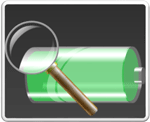 Всем привет!
Всем привет!
Если у вашего ноутбука стала быстрее садиться батарея или индикатор в системном трее показывает не правильный уровень заряда, то это не всегда означает, что подошел конец ее службы.
Смотрите как можно реанимировать аккумулятор ноутбука значительно увеличив время его работы.
Важно знать и помнить! Прежде чем подключить адаптер переменного тока убедитесь, что вы полностью разрядили батарею, не соблюдение этого предписания приведет к потере способности определять точную величину заряда, что отображается на продолжительности в работе батареи.
Калибровка батареи ноутбука
При интенсивной работе на ноутбуке от батареи считается необходимым проводить калибровку не менее 4-5 раз в год. Подготовительный цикл калибровки подразумевает под собой полную зарядку с последующей полной разрядкой аккумулятора.
С помощью калибровки можно легко возобновить правильную работу аккумулятора вашего ноутбука, вот как это делается.
Порядок действий
1. Подключаем зарядное устройство и полностью заряжаем батарею до 100%.

2. Отключаем зарядное устройство.
3. В параметрах электропитания нажимаем на ссылку, Создать план электропитания. Для этого входим: Меню пуск ⇒ Панель управления ⇒ Оборудование и звук ⇒ Электропитание.

4. В поле Название плана, пишите название «Калибровка», после чего жмете кнопку Далее.

5. В параметрах От батареи во всех трех пунктах выставите значение Никогда. Щелкните по кнопке Создать.

6. Теперь начинаем использовать батарею по максимуму чтобы быстрее ее разрядить запускаем ресурсоемкие приложения к примеру игры, использование интернет и т.д.
7. Батарея обязательно должна разрядиться целиком до самопроизвольного отключения ноутбука.
8. Подключаем ЗУ ⇒ Запускаем ноутбук ⇒ Перезагружаем его, после чего можно считать процесс калибровки завершен.
9. После описанных выше действий вворачиваемся в параметры Электропитания и выбираем схему рекомендуемою компанией производителем вашего ПК.
Советы
- При работе на компьютере для того чтобы зарядки хватило на более длительный период рекомендуется отключить блютуз, извлечь флешку или другие внешние носители потому как они поглощают ресурсы даже в режиме ожидания.
- Будет нелишним завершить все не нужные вам на данный момент процессы (закрыть программы с которыми не работаете).
- Мышь тоже желательно не использовать особенно беспроводную. Учитесь работать с тачпадом.
- Убавьте яркость экрана.
- В параметрах электропитания выберите пан Экономия энергии.
Также рекомендую прочитать мою статью: Можно ли восстановить батарею ноутбука.
Вот такая получилась маленькая полезная статейка для владельцев ноутов которая поможет продлить срок аккумулятора и увеличить работу без подзарядки особенно когда это негде сделать.
Валерий Семенов, moikomputer.ru
Как калибровать батарею ноутбука ⋆ Lifeservice
Случается так, что ноутбук внезапно умирает, хотя минуту назад было еще 30% заряда. Windows не предупредила о малом заряде и, вообще, в использовании батареи случаются всякие неадекватности.
СОДЕРЖАНИЕ СТАТЬИ
Что происходит?
Даже если вы правильно используете аккумулятор: не допускаете частых полных разрядов, не перегреваете устройство, используете исправное зарядное устройство. Емкость батареи со временем уменьшится, с физикой трудно спорить. Контроллер питания, оценивающий время работы, начнет давать сбои и давать неправильные оценки времени работы.


Почему требуется калибровать батарею
Калибровка батареи не даст больше времени автономной работы, но вы получите более точные оценки того, сколько энергии аккумулятора осталось на вашем устройстве. Производители техники рекомендуют проводить ее 1 раз в два — три месяца.
Основные инструкции по калибровке
Это совсем не сложная процедура. Как-то я уже высказывал мнение о батареях смартфона, здесь схожая процедура. Со 100% заряда нужно разрядить батарею до нуля, чтобы контроллер понял время работы на полной емкости. Многие производители представляют утилиты для калибровки, которые помогут вам в этом вопросе. Загляните на сайт производителя, а возможно у вас уже нечто подобное установлено. Ищите утилиту со словом в названии power или battery — вот пару ссылок:
Калибровать батарею вручную
- Зарядите батарею ноутбука на 100%.
- Дайте батарее поработать в течение как минимум двух часов, оставив компьютер включенным. Это гарантирует, что аккумулятор будет холодным, но не горячим от процесса зарядки. В это время можно пользоваться компьютером, но убедитесь, что батарея не горячая.
- Теперь нужно немного настроить параметры питания ноутбука. Чтобы найти эти параметры, жмем Win+X или ищете с помощью поиска (поиск в windows инструмент многие недооценивают).
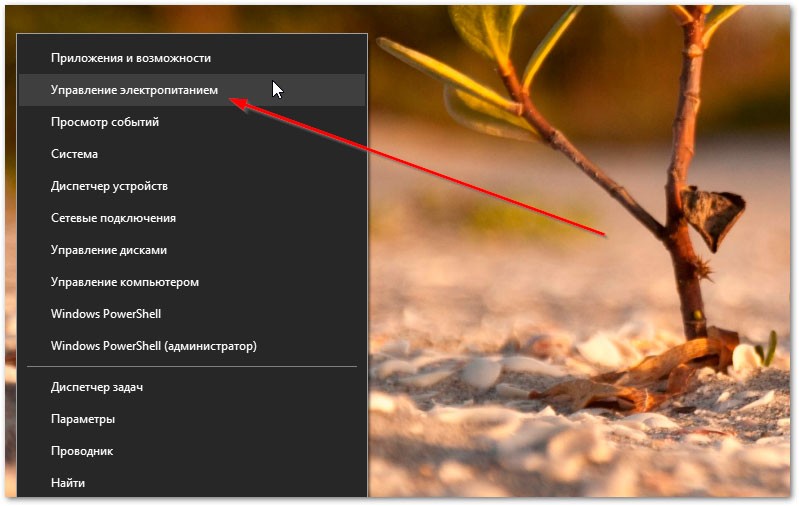
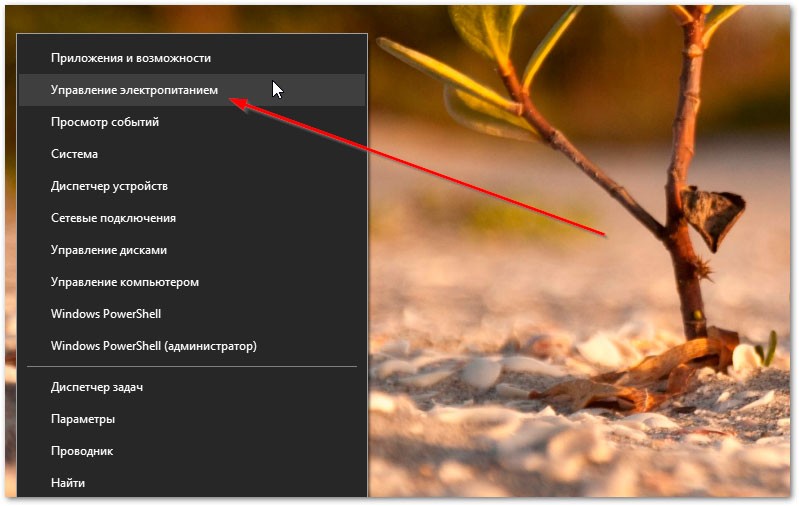
- Перейдите в настройки управления питанием вашего компьютера и установите автоматический переход в спящий режим с 3% -ой батареей. Чтобы найти эти параметры, нажмите правой кнопкой мыши на меню пуск «Управление электропитанием»> «Настройка схемы электропитания»> «Изменить дополнительные параметры питания». Посмотрите в категории «Аккумулятор» параметр «Критическое напряжение батареи» и «Критический уровень заряда батареи». (Если вы не можете установить его на 3%, просто установите его как можно ниже).
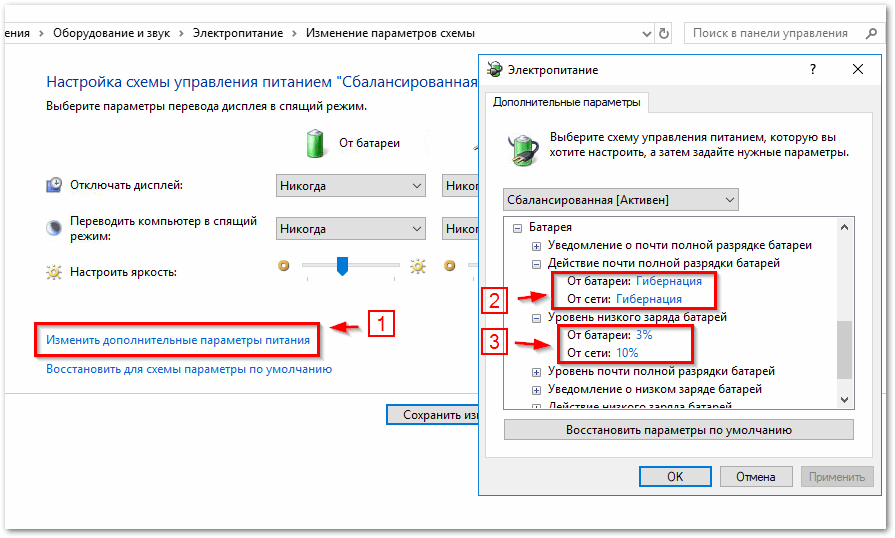
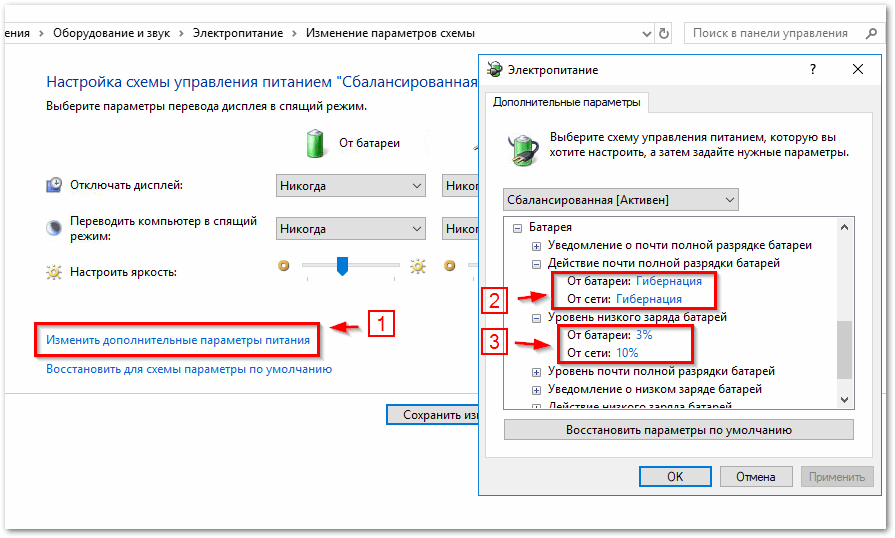
- Отключить от питания и оставить ноутбук в рабочем состоянии, разрядить до тех пор, пока он автоматически не уйдет в режим гибернации. Работать за компьютером можно.


- ПРИМЕЧАНИЕ. Если вы хотите откалибровать батарею в то время, когда не используете компьютер, убедитесь, что он не настроен на автоматический спящий режим или отключение дисплея. Нам нельзя допустить перехода в режим энергосбережения.
- Используйте компьютер, пока он автоматически не уйдет в режим гибернации или сна.
- Теперь важно зарядить компьютер до 100% без прерываний. Опять же пользоваться им можно.
- После этого верните настройки питания в режим по умолчанию или свой обычный режим, который вы используете. Например: отключать дисплей после 5 минут простоя от батареи и 15 минут для режима сна.
После этой процедуры ваша система будет знать истинную емкость аккумулятора и не выключится в самый неподходящий момент.
comments powered by HyperComments
зачем нужна, как выполнить, программа
Автономность ноутбуков зависит не только от емкости самого аккумулятора, но и от контроллера, который отслеживает напряжение, температуру, уровень заряда батареи, а также различными способами экономит энергию вплоть до полного отключения техники. Со временем он работает с большой неточностью. Так, контроллер может недостоверно отображать уровень заряда, преждевременно переходить в режим экономии энергии и даже в гибернацию, хотя емкости аккумулятора было достаточно для продолжения работы. Калибровка батареи ноутбука позволяет избежать этих проблем. Простую процедуру рекомендуется проводить каждые полгода.
Что такое калибровка аккумулятора
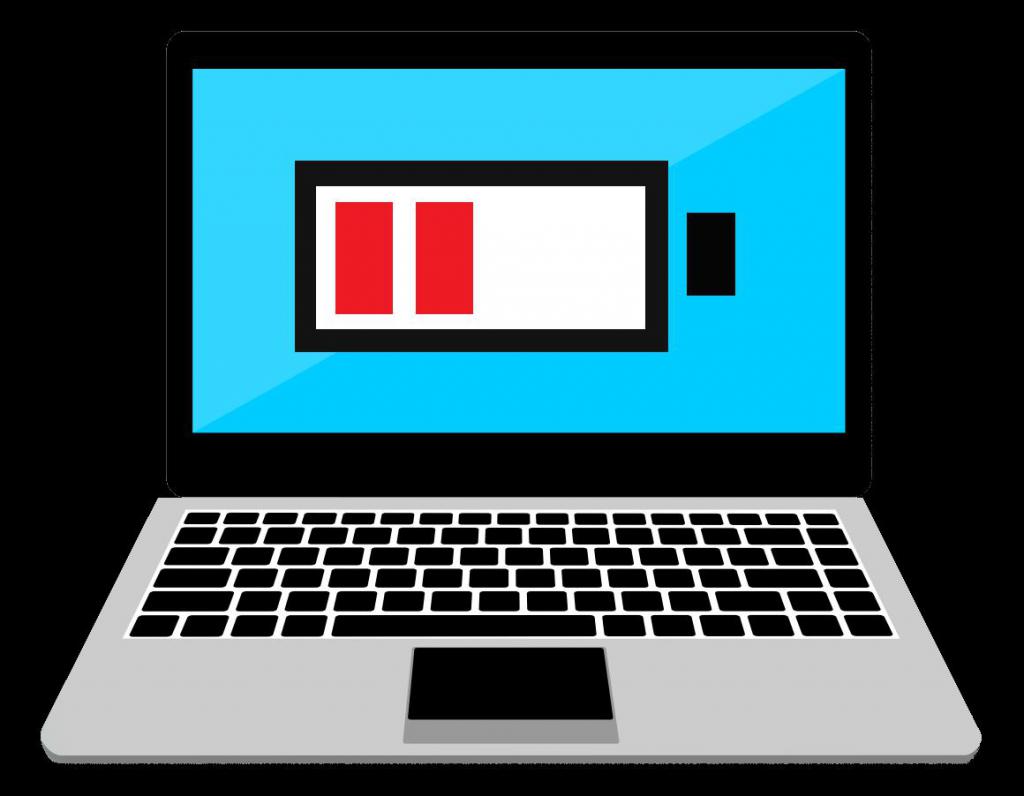
Считается, что батарею нужно «натренировать», чтобы увеличить ее емкость и срок службы. Этот процесс часто связывают с калибровкой. Однако она не делает аккумулятор более емким. Чтобы ответить на вопрос о том, зачем нужна калибровка батареи ноутбука, необходимо разобраться в процессе. Он предполагает лишь полный заряд-разряд для настройки работы контроллера. Последний просто регистрирует новые крайние значения, нивелируя естественные статистические погрешности, возникающие при эксплуатации техники. Фактически корректируются параметры программного обеспечения, которое отображает заряд аккумулятора, температуру и напряжение, отвечает за активацию функций энергосбережения и выключение ноутбука. При этом выполнять эту процедуру периодически все же рекомендуется, поскольку хаотичные и случайные подключения к сети сбивают его работу.
Программа BatteryCare
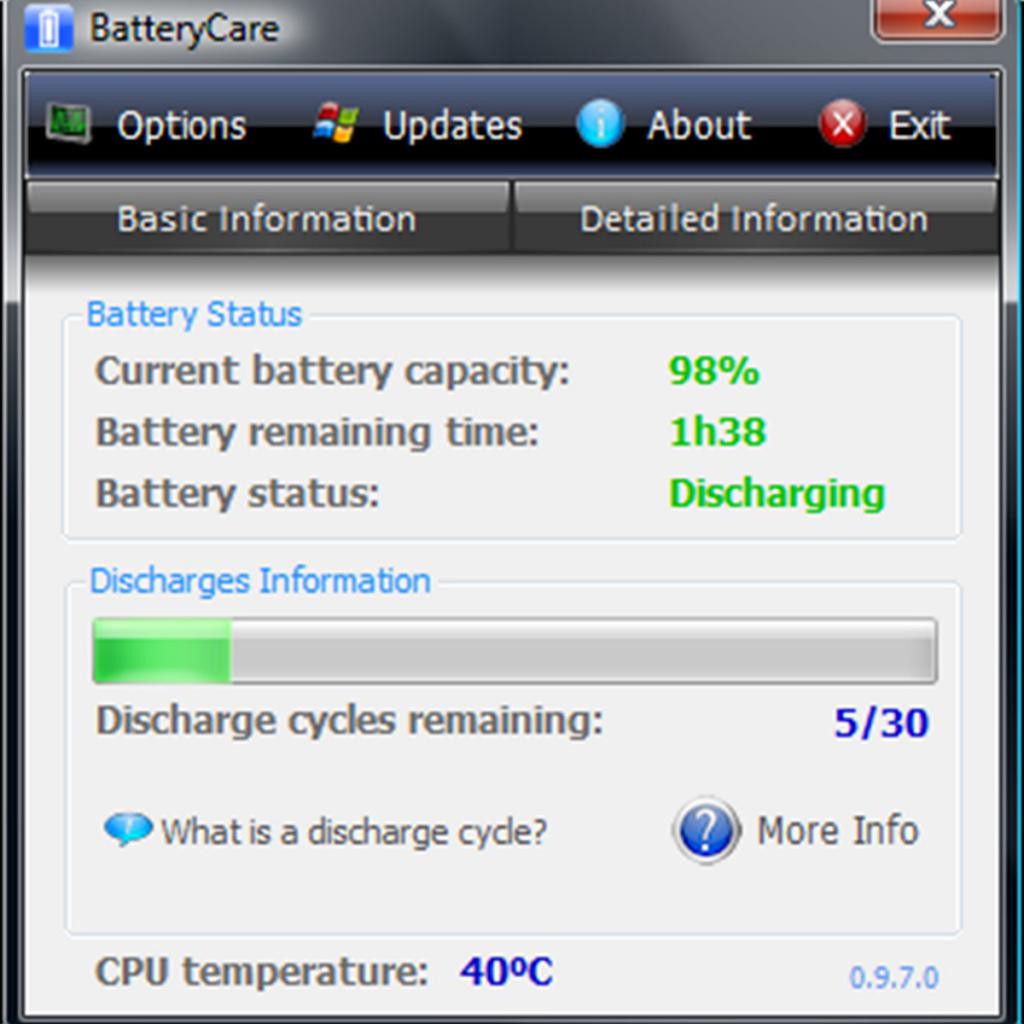
Утилиты для калибровки батареи ноутбука позволяют полностью автоматизировать цикл заряда-разряда без участия пользователя. Их применение удобно, когда отсутствует встроенная функция Battery Calibration в BIOS и нет желания временно изменять настройки питания. Например, включив программу Battery Care, можно активировать серию циклов заряда-разряда, чтобы откорректировать работу контроллера. ПО также проверит общее состояние батареи, степень ее износа, уровень номинальной и максимальной емкости. Впрочем, специалисты убеждены: поверхностной диагностики полностью доверять не стоит.
Утилита Battery Eater
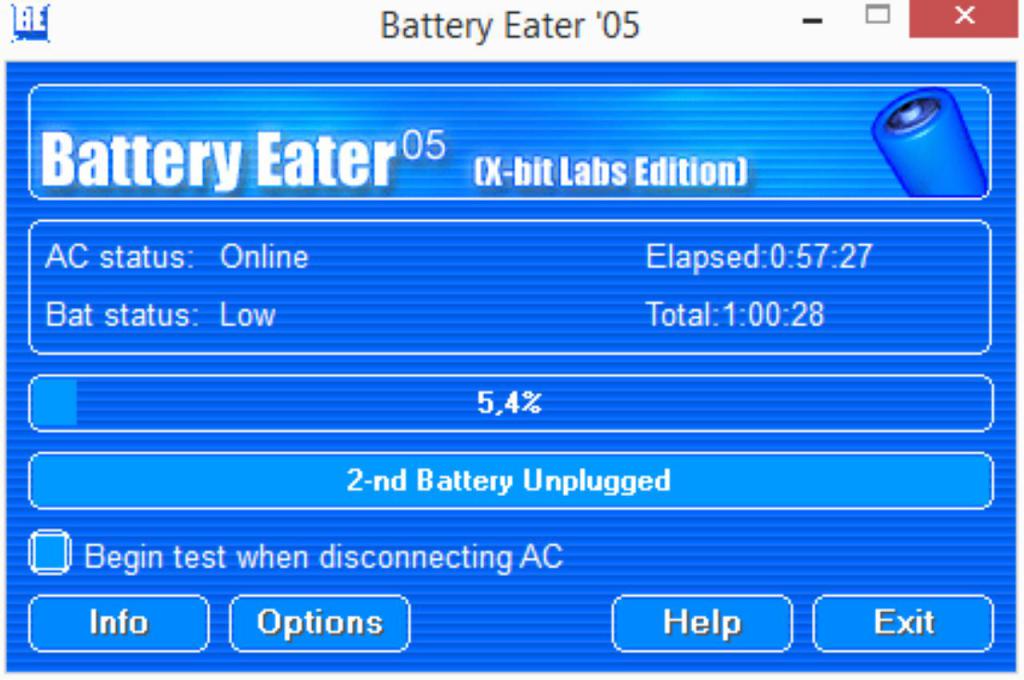
Существует множество программ для калибровки батареи ноутбука. Часть из них работает только на определенных моделях устройств. Утилита Battery Eater совместима с ноутбуками большинства производителей – HP, Dell и других. Как и в случае с предыдущей программой, достаточно запустить цикл заряда и разряда и спокойно заниматься своими делами, пока настраивается работа контроллера. Не всегда удается работать за устройством, пока функционирует утилита. Поэтому при использовании этой и других программ лучше оставить технику в покое.
Программа HP Support Assistant
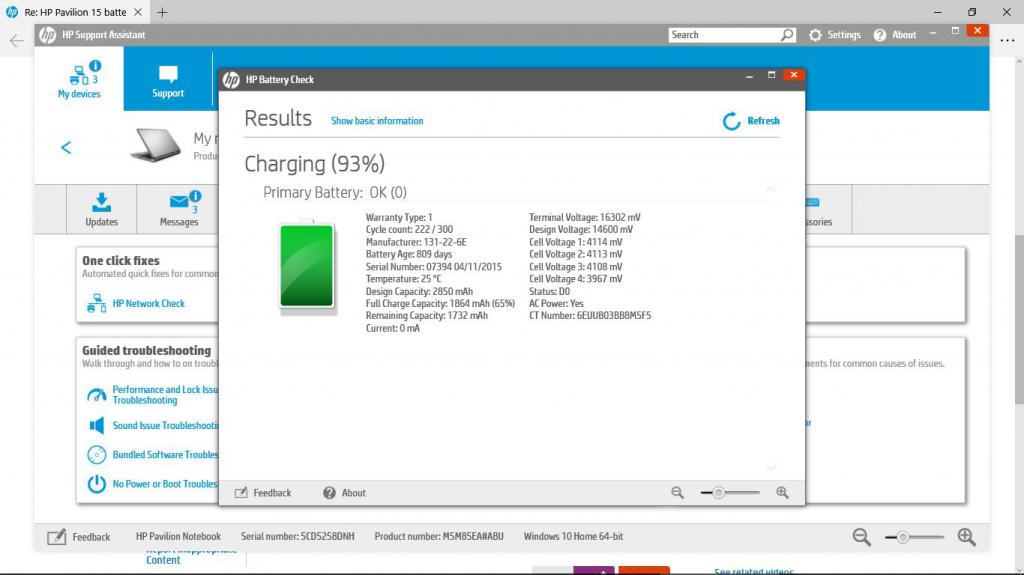
Производители часто выпускают софт конкретно для своей техники. Владельцы устройств Hewlett-Packard могут воспользоваться специальной программой для калибровки батареи ноутбука. Комплекс HP Support Assistant позволяет диагностировать все системы, в том числе аккумулятор. Предусмотрена функция калибровки. Она работает без сбоев на любых моделях ноутбуков этого производителя.
Калибровка через BIOS
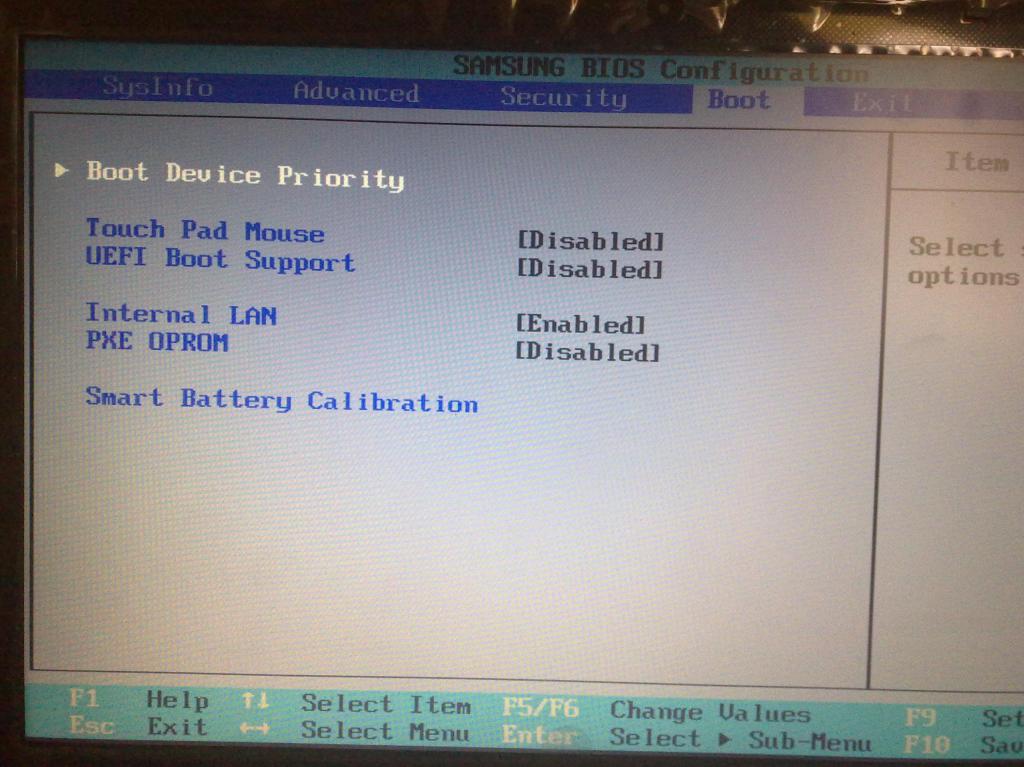
Чтобы выполнить полный цикл заряда-разряда аккумулятора, не всегда нужно использовать посторонние программы. В некоторых случаях можно выполнить калибровку батареи ноутбука через BIOS. Необходимая утилита уже встроена в систему многих моделей. При включении ноутбука нужно войти в «БИОС», нажав клавишу F12, DEL или другие (обозначены на экране). Далее необходимо найти специальную функцию Battery Calibration. Она может находиться в разделе Boot, Advanced или Power Management (зависит от модели). После ее активации ноутбук выполнит все необходимые действия самостоятельно. От пользователя потребуется только зарядить его после выключения.
Калибровка вручную
Откорректировать работу контроллера можно и самостоятельно. Суть процедуры останется прежней, но разряжать аккумулятор и снова пополнять его емкость придется вручную. Для калибровки батареи ноутбука необходимо перейти в настройки питания и отключить переход в гибернацию. В противном случае устройство при достижении определенного порога емкости не выключится, а погрузится в «сон», сохранив часть заряда. Также рекомендуется:
- Активировать режим максимальной производительности.
- Выключить экономию заряда.
- Установить высокую яркость.
Дальше останется только разрядить аккумулятор. Можно играть, смотреть фильмы и видео по Сети, но работать следует с осторожностью, потому что при выключении ноутбука несохраненные данные могут быть утеряны (при отключении функций энергосбережения часто деактивируются и уведомления о состоянии батареи). Как только аккумулятор полностью сядет, необходимо подключить устройство к сети, дождаться индикатора о достижении 100%-ной емкости и не вынимать адаптер еще в течение получаса. Работать за техникой именно во время зарядки не рекомендуется, ведь это противоречит основным принципам калибровки батареи ноутбука.
Что делать с новым аккумулятором
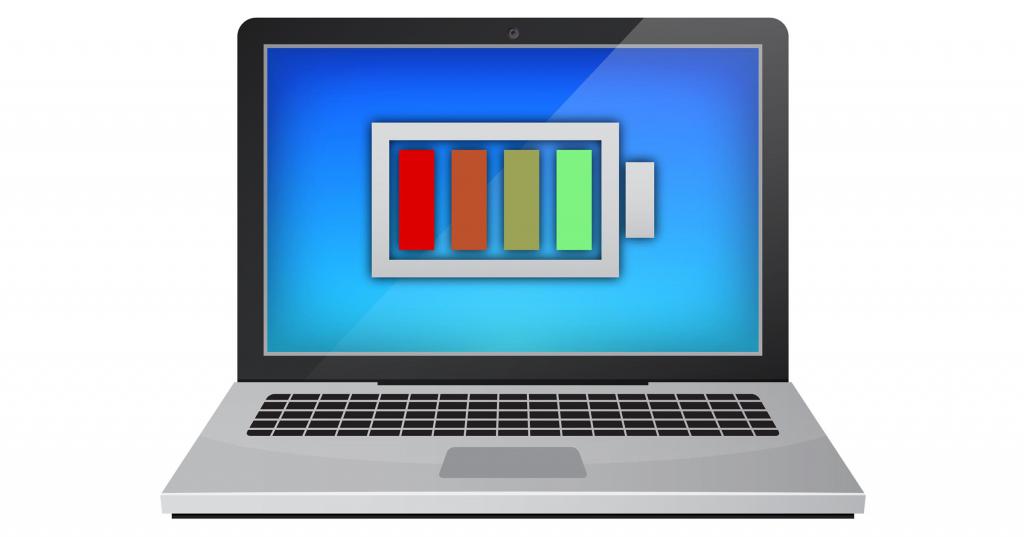
Существует распространенное мнение, что технику сразу после покупки нужно полностью разрядить и только потом подключить к сети. Этот способ «раскачки» никель-кадмиевых/металл-гидридных батарей утратил свою актуальность, когда производители стали использовать в устройствах литий-ионные/полимерные. Более того, полная разрядка наносит больше вреда и может привести к снижению максимальной емкости. Калибровка новой батареи ноутбука требует сначала заряда до 100 % и только потом разряда до выключения.
Стоит отметить, что долго держать устройство в таком состоянии не рекомендуется. Даже при отключении техники остается небольшой заряд, но со временем и он может израсходоваться. Так называемая переразрядка испортит аккумулятор и существенно снизит его максимальную емкость. Конечно, переживать стоит только в случае, если в таком состоянии устройство останется на несколько недель.
При последующей зарядке важно не только достигнуть 100 % или увидеть значок полностью заполненной батареи. Рекомендуется оставить устройство подключенным к сети на определенное время. Это связано с тем, что зарядка продолжается еще в течение около получаса после появления индикатора, свидетельствующего о заполненной емкости.
Как часто нужно проводить калибровку
Количество циклов заряда-разряда аккумулятора ограничены. Поэтому проводить калибровку батареи ноутбука ради самой процедуры не стоит. Можно периодически совмещать полный разряд-заряд с нормальной эксплуатацией устройства. Специалисты не рекомендуют выполнять калибровку чаще раза в месяц. Вполне достаточно даже при активном использовании ноутбука корректировать работу контроллера не более одного раза в полгода.
Полезные советы

Количество циклов заряда-разряда при возможности нужно сокращать. Постоянно подсоединять устройство к сети и отключать его не стоит. Вне зависимости от того, на сколько будет заряжен ноутбук – на 10 % или 95 %, батарея все равно пройдет часть цикла.
Нет смысла в том, чтобы вынимать аккумулятор из ноутбука. В целях продлить срок службы батареи многие пользователи достают ее из устройства при работе от сети. Однако производители современных ноутбуков неспроста делают аккумуляторы несъемными. Устройство, которое работает только от сети, при скачках напряжения и временных перебоях с электричеством просто выключится. Внезапная потеря питания не идет на пользу жесткому диску, процессору и другим компонентам. К тому же приложения могут не сохранить результат работы, доставив неудобства пользователю. Скачки и временные отключения не страшны ноутбуку при наличии аккумулятора. В этом случае батарея служит как источник бесперебойного питания. При этом переживать о том, что будут расходоваться циклы заряда-разряда, не стоит: при заполнении 100%-ной емкости ноутбук будет работать от сети, а не от аккумулятора.
Не стоит использовать электронные устройства в экстремальных температурах. Даже современные литий-ионные аккумуляторы «не любят» работать вне диапазона от –10 до 35 °С. Поскольку ноутбуки редко используют при отрицательных температурах, необходимо предпринять серьезные меры только при эксплуатации летом. Так, например, стоит использовать дополнительное охлаждение, чтобы устройство не перегревалось.
В заключение
Выполнить калибровку батареи ноутбука как следует несложно. Для этого важно понимать, зачем нужен этот процесс и как его правильно осуществлять. Калибровку можно проводить вручную, с помощью встроенной в БИОС утилиты или специализированных программ, которые позволяют автоматизировать процесс настройки контроллера. Соблюдение простых правил эксплуатации, в свою очередь, продлит срок службы аккумулятора.












